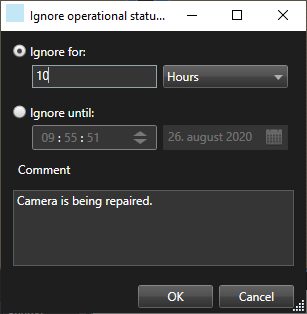警报和事件(使用率)
警报(已作说明)
此功能仅适用于特定的 XProtect 视频管理软件系统。有关系统中的功能的信息,请参阅 监控系统的差别。
在 XProtect 视频管理软件服务器上,几乎可以将任何类型技术问题(事件)设置为触发警报。警报管理器选项卡提供对视频管理软件事件、状态和可能的技术问题的集中总览,可查看所有警报和事件。
您无法在 XProtect Smart Client 中设置警报触发器。配置 XProtect 视频管理软件系统时,系统管理员会执行此操作。
警报管理器选项卡根据系统管理员所定义的设置而显示或隐藏。
警报管理器选项卡提供对警报或事件处理的专用视图。该选项卡本身显示活动警报的数量。超过 9 个警报会显示  。警报管理器选项卡包括警报列表、用于预览与各个警报或事件关联的视频的警报预览,还可能包括显示与警报关联的摄像机地理位置的地图。
。警报管理器选项卡包括警报列表、用于预览与各个警报或事件关联的视频的警报预览,还可能包括显示与警报关联的摄像机地理位置的地图。
警报列表(已解释)
警报列表默认显示输入的警报,其中最近的警报显示在列表顶部。另外,警报列表可显示 MIP![]() "Milestone Integration Platform"的简称。 插件和分析事件(如访问控制或牌照识别)的列表。
"Milestone Integration Platform"的简称。 插件和分析事件(如访问控制或牌照识别)的列表。
具有关联视频的警报或事件以图标 ![]() 表示。要预览发生警报或事件时的静态图像,请将鼠标悬停在图标上。要从与警报或事件关联的摄像机预览记录的视频,请在列表中选择警报或事件。 要停止重复警报声音,请在列表中选择与该声音关联的警报。
表示。要预览发生警报或事件时的静态图像,请将鼠标悬停在图标上。要从与警报或事件关联的摄像机预览记录的视频,请在列表中选择警报或事件。 要停止重复警报声音,请在列表中选择与该声音关联的警报。
您可以决定列表显示的方式,可以筛选栏,可以将栏拖动到不同的位置,并且可以通过右键单击来显示或隐藏某些栏。
事件列表不显示系统或用户生成的事件,例如移动侦测或存档失败。
列表每 3 秒更新一次。
要查看事件列表,请进入“设置”模式,然后在属性窗格中选择事件。另请参阅 警报列表设置。
警报列表中的服务器(已解释)
在警报列表左侧,您可以查看警报来自的服务器。很多 XProtect 视频管理软件系统只有一个服务器,但有些系统可能在分层中包含多个服务器。列出了您有权访问的所有服务器,并且您可以按服务器筛选警报。
警报状态(已解释)
警报的状态有以下几种:新建、正在进行、保持、已关闭。您可以在警报列表的状态名称列中看到每个警报的状态。使用筛选器窗格,可根据特定条件筛选。最初,所有警报都会处于新建状态,但是开始处理警报时,其状态就会更新。
筛选警报
可使用多种方法筛选警报列表,以便仅显示您感兴趣的警报或事件。
步骤:
-
在警报列表工具栏中,单击自定义(已应用筛选器)或无筛选器文本。文本可能因选择的筛选器而异。
- 在您想筛选的任意栏上输入筛选条件。例如,如果在 ID 字段中输入用户 ID,列表将只显示分配至该特定用户的警报。
- 可以组合筛选器,例如状态名称和所有者(已获分配的对象)。
- 要返回未筛选的警报列表,请单击清除筛选器按钮。
- 要对警报列表的内容进行排序,请单击列标题。
如果警报处理视图包含地图内容,则还可以通过右键单击地图上的元素(摄像机、服务器或相关元素),然后选择显示警报,来筛选警报列表。这样可使警报列表仅显示来自所选元素的警报。
根据 XProtect视频管理软件![]() “视频管理软件”的缩写。系统的配置方式,您可能还会收到警报桌面通知。此类通知会在您的屏幕上停留 15 秒钟。 单击通知时,它将直接带您进入警报管理器选项卡并打开警报窗口。
“视频管理软件”的缩写。系统的配置方式,您可能还会收到警报桌面通知。此类通知会在您的屏幕上停留 15 秒钟。 单击通知时,它将直接带您进入警报管理器选项卡并打开警报窗口。
| 字段 | 说明 |
|---|---|
|
状态 |
警报的状态表示事件是否已由某人解决。您可以更改警报的状态。通常,您会将状态从新建变更为正在进行,然后变更为保持或已关闭。 |
|
优先级 |
用于变更警报的优先级。 |
|
分配给 |
用于将警报分配给组织中的用户,包括您自己。分配了警报的人员将成为警报的所有者,并将显示在警报列表的所有者栏中。 |
|
注释 |
撰写评论和批注,这些内容会添加至活动部分。评论通常与您执行的动作有关。例如,“嫌犯已由安保人员扣留”、“嫌犯已移交给警察”、“误报”等。评论字段显示在窗口的底部。 |
|
活动 |
活动是您处理警报的摘要。您或您的同事对警报状态或优先级所作的任何变更、用户之间的警报重新指定以及添加的任何评论都会自动包含在活动部分中。 视 XProtect 视频管理软件系统服务器的配置而定,警报可能包含在收到警报时所执行操作的说明。这些说明在服务器端作为警报定义的一部分进行定义。若是如此,活动会在编辑警报时自动显示。 |
|
打印 |
用于打印含有警报相关信息的报告,如警报历史以及发生警报时的静态图像 |
确认警报
当您收到警报时,您可以确认它并记录您将对此采取措施。
步骤:
-
在警报列表中,右键单击警报并选择确认。警报状态更改为正在进行。
只能确认新警报。
- 要同时确认多个警报,请按住 CTRL 键,然后选择您希望确认的警报。
- 双击某个警报可编辑该警报详情,例如将警报分配给某人并添加说明。
禁用选定事件类型的所有新警报
如果某个事件触发了虚假警报,则可能需要禁用此类型事件的所有新警报一段时间。
例如,如果摄像机附近有大量移动,并且导致几个错误警报,您可以将该摄像机的移动侦测警报禁用 10 分钟。然后,摄像机的移动侦测将在 10 分钟内不会触发警报。这样,虚假警报不会打扰您,您可以专注于需要注意的警报。
禁用警报会影响与您还连接到的 XProtect 视频管理软件系统连接的所有操作员。
您可以使用警报管理器或地图禁用所有新警报。
打印警报报告
您可以打印带有警报相关信息的报告,其中包括警报历史以及发生警报时的静态图像(如果可用)。若在警报列表中选择了多个警报,则无法使用此功能。
步骤:
- 在警报列表中,右键单击警报。
- 选择打印。会显示一个窗口。
- 若要添加备注,请在备注字段中输入文本。
- 单击打印按钮。
获取警报统计信息
通过以下方式获取有关 XProtect 视频管理软件系统中触发的警报的统计数据:
- 过去 24 小时
- 过去 7 天
- 过去 30 天
- 过去 6 个月
- 去年
警报报告窗口显示两个图表,其中显示按类别筛选的警报数量,例如优先级或状态,使您可以并排比较两个图表。
步骤:
- 在警报列表中,单击报告按钮。会显示一个窗口。
- 在图表上方,选择时间范围,例如过去 24 小时。
- 在选择报告列表中,选择以下类别之一:
- 类别
- 状态
- 优先级
- 关闭的原因
- 站点
- 响应时间
- 对于每个图形,选择一个子筛选器。例如,如果选择状态,则可以在第一个图形中选择新建,在第二个图形中选择进行中。图形被填充。
- 要将图形打印为 PDF 报告,请单击
 。
。
地图上的警报(已解释)
如果警报处理视图包含一个或多个地图位置,您还可以在地图上查看警报。 地图根据摄像机的地理位置、服务器或触发警报的其他设备显示警报,如此您可以立即查看发生警报的位置。您可以右键单击并直接从地图确认、禁用或阻止警报。
将鼠标移动到视频上时,摄像机元素以缩略图格式显示视频。在与警报结合使用时,地图上的图形元素会在元素周围显示红色圆圈(如果发生警报的话)。例如,如果发生了与特定摄像机关联的警报,则代表该摄像机的图像元素周围会立即出现红色圆圈,然后您可以单击摄像机元素,不仅可以查看摄像机的视频,还可以通过出现的菜单来处理警报。
如果红色并非您在地图上表示警报的理想颜色,您可以更改该颜色。
现在,假设具有关联警报的摄像机位于街道层的地图上,但是您正在查看城市层的地图。那您要如何注意到该警报呢? 没问题,热区图示可将不同的地图层级链接在一起。如果在街道层地图上检测到警报,则城市层地图上的热区会变成红色,表示在较低层的地图上存在警报 — 即使之间相差多个地图层仍适用。
要返回至可以查看来自多个元素的警报的警报列表模式,请单击警报列表中的所需服务器、优先级或状态。
智能地图上的警报(已解释)
如果警报是由设备触发的,并且设备已添加到智能地图,则智能地图会显示警报。另请参阅 在智能地图上添加、删除或编辑设备。
有关智能地图图标的详细信息,请参阅 摄像机图标(已解释)。
事件(已解释)
事件是 XProtect 视频管理软件系统上的预定义事件,可以设置为触发警报。事件是预定义的系统事件或用户定义的事件,例如分析事件或常规事件。事件不一定但可能链接到警报。
通常,事件自动在背景中触发(例如由于外部传感器的输入、侦测到移动或由来自其他应用程序的数据而触发)。但是,事件也可以手动激活。视频管理软件系统使用事件来触发动作,例如开始或停止记录、更改视频设置、触发输出![]() 计算机输出的数据。在 IP 监控系统上,输出频繁用于触发各种设备,如门、警报、闪光灯等。或动作组合。当触发来自 XProtect Smart Client 的事件时,它自动地在视频管理软件系统上触发动作,例如让特定摄像机按特定帧速率
计算机输出的数据。在 IP 监控系统上,输出频繁用于触发各种设备,如门、警报、闪光灯等。或动作组合。当触发来自 XProtect Smart Client 的事件时,它自动地在视频管理软件系统上触发动作,例如让特定摄像机按特定帧速率![]() 表示动态视频所含信息量大小的度量标准。通常以 FPS(每秒帧数)为单位。在特定时间段记录。
表示动态视频所含信息量大小的度量标准。通常以 FPS(每秒帧数)为单位。在特定时间段记录。
系统管理员确定手动触发事件时进行的操作。
手动触发事件
可选择的事件![]() 在监控系统上发生的预定义事件;监控系统将其用于触发动作。根据监控系统的配置,外置传感器的输入信号、侦测到移动、收到其他应用程序的数据或用户的手动输入都可能会触发事件。事件的发生可能触发各种动作,例如让摄像机按特定的帧速率进行记录、触发输出、发送电子邮件或这些动作的组合。列表按事件关联的服务器和摄像机或设备进行分组。您可以手动触发事件。触发事件时无需确认。
在监控系统上发生的预定义事件;监控系统将其用于触发动作。根据监控系统的配置,外置传感器的输入信号、侦测到移动、收到其他应用程序的数据或用户的手动输入都可能会触发事件。事件的发生可能触发各种动作,例如让摄像机按特定的帧速率进行记录、触发输出、发送电子邮件或这些动作的组合。列表按事件关联的服务器和摄像机或设备进行分组。您可以手动触发事件。触发事件时无需确认。
- 在实时选项卡上,展开事件窗格。
- 单击激活。
- 反之,如果对摄像机可用,单击鼠标移至图像上时出现的覆盖按钮
 在将鼠标光标移至实时选项卡上的视图中单独摄像机位置上方时,以图层形式显示在视频上的按钮。使用覆盖按钮时,可以触发扬声器、事件、输出,移动 PTZ 摄像机,开始记录,清除摄像机的信号等。。
在将鼠标光标移至实时选项卡上的视图中单独摄像机位置上方时,以图层形式显示在视频上的按钮。使用覆盖按钮时,可以触发扬声器、事件、输出,移动 PTZ 摄像机,开始记录,清除摄像机的信号等。。
根据层级原则,全局事件将显示在相关的服务器下。如果以红色图标列出服务器,则表明该服务器不可用,此时无法触发该服务器上的事件。


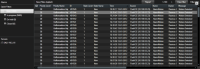
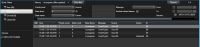
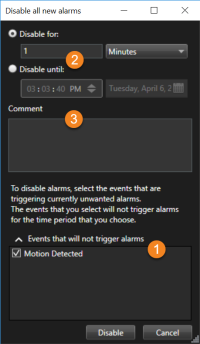
 中,选择不应触发警报的事件类型。
中,选择不应触发警报的事件类型。 不应触发警报的截止时间或持续时间。
不应触发警报的截止时间或持续时间。 。
。